内容介绍
谷歌浏览器(Google Chrome)作为主流浏览器之一,通常默认使用最新的标准进行网页渲染,但部分老旧网站可能因兼容性问题导致显示异常或功能受限。针对这一情况,可以通过调整浏览器的兼容模式来解决。以下是具体的设置方法:

打开谷歌浏览器官网,下载安装最新版Google Chrome,并确保浏览器处于可正常使用的状态。
在浏览器地址栏输入 chrome://extensions/ 并回车,进入扩展管理页面。
点击左上角菜单,选择“Chrome 网上应用店”,搜索 IE Tab 插件。
找到IE Tab扩展程序,点击“添加至Chrome”,然后按提示安装。
安装完成后,在扩展程序栏点击IE Tab图标,浏览器会自动打开一个新的兼容模式窗口。
在该窗口地址栏输入需要访问的老旧网站,该页面将以IE兼容模式运行。
在谷歌浏览器中打开目标网页。
按下 F12 或 Ctrl + Shift + I 打开开发者工具(DevTools)。
选择**“Network conditions”(网络条件)**,如果未显示该选项,可按 Ctrl + Shift + P,输入 Network conditions 并回车。
找到 User-Agent(用户代理) 选项,取消“Use browser default”复选框。
选择 Internet Explorer 11 或 Microsoft Edge,页面会自动刷新并以对应的浏览器内核加载。
如果需要长期使用兼容模式,可以下载支持IE模式的浏览器,如 Edge浏览器 或 360安全浏览器。
在Edge浏览器中,进入 edge://settings/defaultbrowser,找到 “允许在Internet Explorer模式下重新加载网站”,选择“允许”。
重新启动浏览器后,在地址栏输入目标网址,右键点击标签页,选择 “在IE模式下重新加载”,即可实现兼容模式访问。
谷歌浏览器本身没有原生的IE兼容模式,但可以通过安装 IE Tab 插件、使用 开发者工具修改UA 或 更换兼容性更强的浏览器 来解决网页兼容性问题。如果遇到问题,可随时访问 谷歌浏览器官网 获取最新版本并查看官方支持文档。
继续阅读
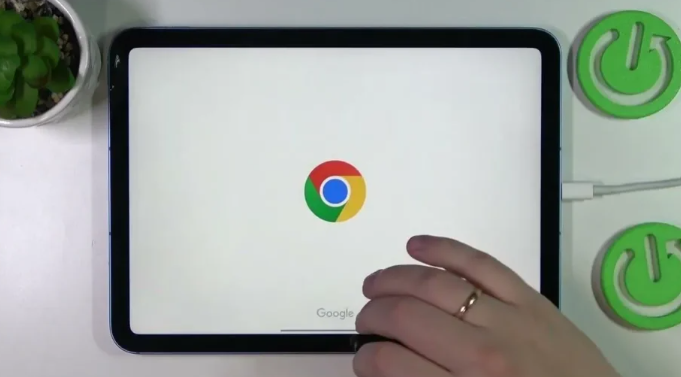
谷歌浏览器支持智能广告屏蔽插件,可减少网页广告干扰。本文提供安装与设置教程,帮助用户获得清爽高效的浏览体验。

Chrome浏览器不断推出新功能,用户可通过学习设置与技巧教程更好掌握。经验分享能帮助快速上手新特性,提高浏览与办公效率。

Google浏览器提供插件功能分类管理技巧,帮助用户合理归类和管理浏览器插件,实现快速查找和高效使用,优化浏览器性能。

Chrome浏览器自带密码管理功能,通过插件可增强安全性。文章分享操作技巧,帮助用户更好保护账号信息,降低泄露风险。

Chrome浏览器与Midori在占用资源和性能上各有特点,本指南分析两者差异,帮助用户选择更轻量的浏览器。
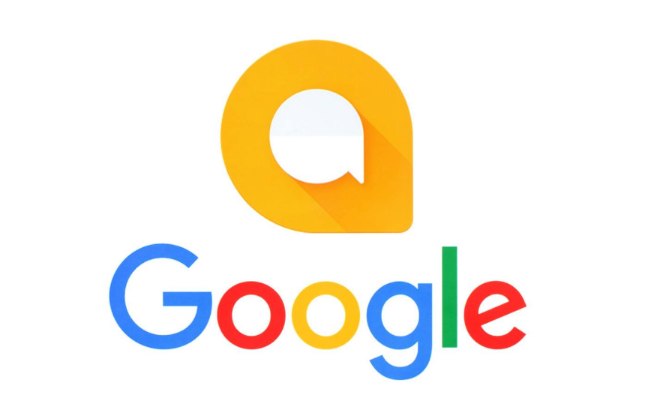
谷歌浏览器绿色版快速安装操作技巧帮助用户快速完成部署。结合优化操作,保证浏览器稳定运行,适合轻量化使用场景。
